AWindows Server Failover Cluster (WSFC)je skupina nezávislých serverů spolupracujících na zvýšení dostupnosti a spolehlivosti aplikací a služeb. Pokud jste správce IT nebo aspirant, měli byste vědět, jak jej nakonfigurovat. V tomto příspěvku si tedy řekneme, jak na tonainstalujte a nakonfigurujte Failover Cluster v systému Windows Server.
Failover Cluster má v produkčním prostředí nejvyšší důležitost. Pokud jste v prostředí nakonfigurovali WSFC a z nějakého důvodu dojde k výpadku uzlu, bude k dispozici záložní uzel připravený převzít zátěž. Řekněme tedy, že máme malé prostředí obsahující několik uzlů, pokud uzel 1 selže, klastrování přepnutí při selhání detekuje a poté změní stav uzlu 2 z pasivního na aktivní.
Pokud chcete nainstalovat a nakonfigurovat Failover Cluster v systému Windows Server, postupujte podle následujících kroků.
- Nainstalujte funkci Failover Cluster Feature
- Nainstalujte File and Storage Service na Storage Server
- Povolit iSCSI Initiator
- Nakonfigurujte Storage Server
- Konfigurace clusteru s podporou převzetí služeb při selhání
Promluvme si o nich podrobně.
1] Nainstalujte funkci Failover Cluster Feature
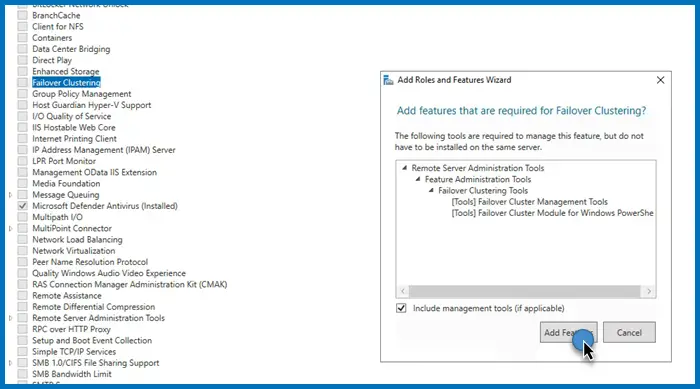
Nejprve musíme nainstalovatFunkce Failover Clusterna každém jednotlivém uzlu připojeném k vašemu řadiči domény. Pokud máte způsob, jak tuto funkci nasadit do všech připojených uzlů, doporučujeme ji použít, ale pokud nemáte opravdu velkou síť, ruční instalace nezabere mnoho času. Chcete-li tak učinit, postupujte podle níže uvedených kroků.
- OtevřeteSprávce serveru.
- Nyní klikněte naPřidejte role a funkce.
- Klikněte na Další, ujistěte se, že jste vybrali instalaci na základě rolí nebo funkcí a klikněte na Další.
- Nyní klikejte na Další, dokud se nedostanete naVlastnostikartu, vyhledejteFailover cluster,a zaškrtněte to.
- Objeví se vyskakovací okno s výzvou, abyste na něj klikliPřidat funkce,udělejte to a dokončete proces instalace podle pokynů na obrazovce.
Jak bylo zmíněno, tuto funkci musíte nainstalovat na všechny uzly, které chcete být součástí prostředí clusteru s podporou převzetí služeb při selhání.
2] Nainstalujte File and Storage Services na Storage Server
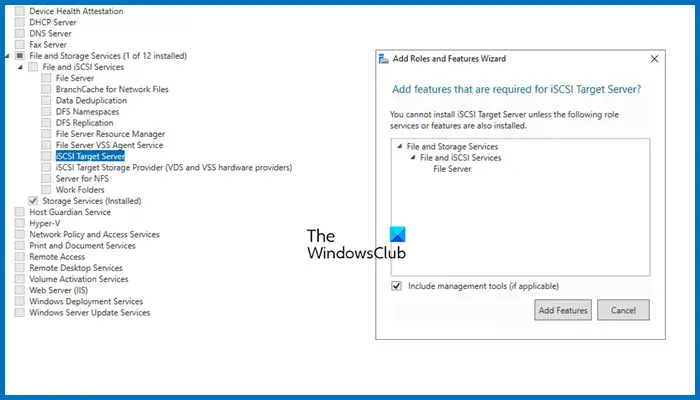
Dále musíme nakonfigurovat úložiště, které budou oba tyto servery používat. Tento úložný server může nebo nemusí být členem domény, protože vše je založeno na IP. Chcete-li pro ně nainstalovat služby Soubor a úložiště, postupujte podle kroků uvedených níže.
- OTEVŘENOSprávce serveru.
- Přejít naPřidejte role a funkce.
- Klikněte na Další, dokud se nedostanete naRole serverukarta, rozbalteSouborové a úložné služby,hledatiSCSI cílový server,zaškrtněte jej a poté a poté jej nainstalujte.
Počkejte na dokončení procesu instalace. Protože budeme mít pouze jeden úložný server, musíte jej nainstalovat na jeden počítač.
3] Povolit iSCSI Intiator
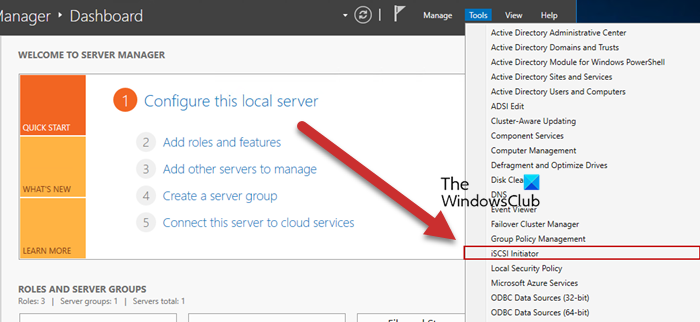
Nyní se musíme vrátit do uzlů Failover Cluster a poté povolit ISCSI Initiator. Chcete-li tak učinit, klikněte naNástroje > iSCSI Iniciátorna serveru uzlu a poté klepněte na Ano, když budete vyzváni k povolení funkce. Musíte to udělat se všemi servery připojenými k uzlu.
Číst:
4] Nakonfigurujte server úložiště
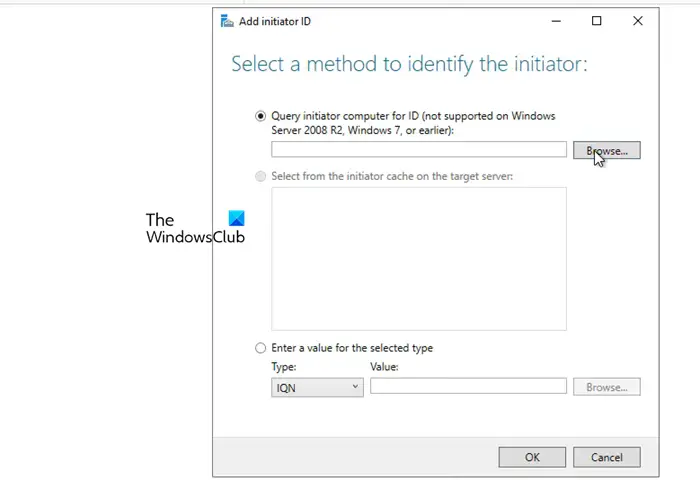
Povolili jsme iSCSI Initiator na serverech uzlů, abychom je zpřístupnili pro server úložiště. Nyní, když jsme s touto částí hotovi, přidejte uzly na server úložiště. Postupujte podle níže uvedených kroků.
- Přejít naSprávce serveru > Souborové a úložné služby.
- Klikněte naiSCSItab.
- Klikněte naÚkoly > Nový virtuální disk iSCSI.
- Můžeme buď vybrat pevný disk nebo jen složku na serveru, klikněte naZadejte vlastní cestu,pak klikněte naProhlížet,a vyberte svazek, existující složku nebo vytvořte novou složku.
- Klikněte na Další, název virtuálního disku a klikněte na Další.
- Vyberte velikost disku; Fixed je rychlejší, ale Dynamic vám dává flexibilitu zvětšení velikosti v případě potřeby.
- Klikněte na Další, pojmenujte cíl a klikněte na Další.
- Když dosáhnetePřístupový serverklepněte naPřidat.
- Ujistěte se, žePočítač iniciátor dotazu na IDzaškrtněte volbu a klikněte na Procházet.
- Zadejte název počítače uzlu a poté klikněte naZkontrolujte jména.Podobně přidejte všechny uzly svého prostředí.
- Klikněte na Další.
- Pokud chcete přidat ověřování mezi zařízeními, povolte protokol CHAP.
- Nakonec vytvořte spojení.
Tím se vytvoří úložné prostředí sestávající ze dvou uzlů.
5] Připojte uzly z iniciátoru zpět k cíli
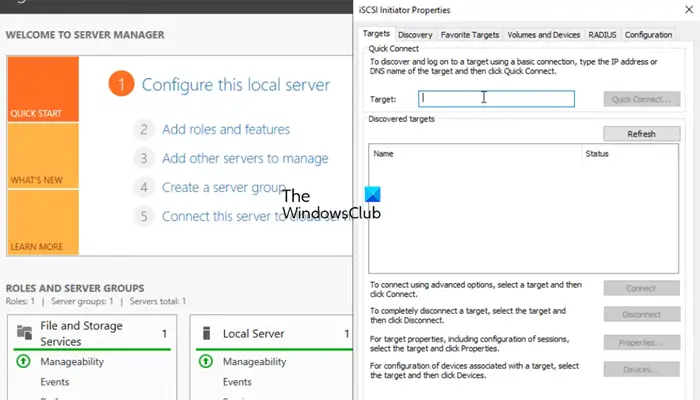
Po konfiguraci prostředí úložiště můžeme nastavit cíl pro iniciátora. Postupujte podle níže uvedených kroků.
- OTEVŘENOSprávce serveruna počítači uzlu.
- Přejít naNástroje > iSCSI Iniciátor.
- Do pole Cíl zadejte adresu IP cíle iSCSI Target.
- Klikněte naRychlé připojení > Ok.
Můžete jít doObjevitzobrazte připojení a přejděte nasvazky a zařízení,a podívejte se, zda můžete najít svazek v seznamu svazků, pokud tam není, klikněte naAutomatická konfigurace.
6] Nakonfigurujte Failover Cluster
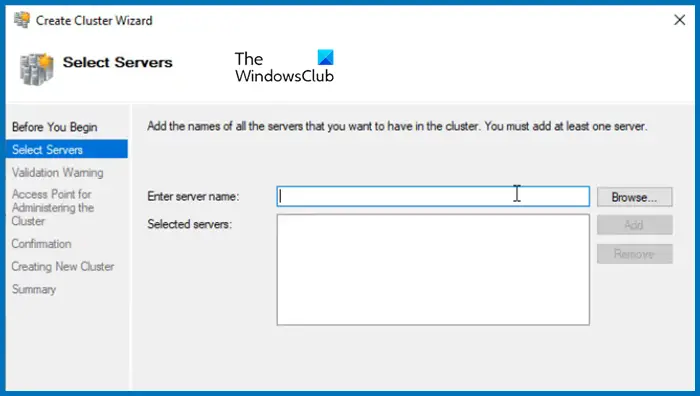
Nyní, když máme úložiště připravené, můžeme jen vytvořit cluster a přidat dva uzly. Postupujte podle níže uvedených kroků.
- OtevřeteSprávce serveru.
- Klikněte naNástroje > Failover Cluster Manager.
- Tím se spustíSprávce clusteru převzetí služeb při selháníutilitu, takže klikněte pravým tlačítkem naSprávce clusteru převzetí služeb při selháníkartu a klikněte naVytvořit Cluster.
- VPrůvodce vytvořením clusteru,klikněte na Další.
- VVyberte Serverzadejte název serveru a klikněte na Přidat. Pokud chcete, můžete také procházet.
- Spusťte ověřovací test, po dokončení klikněte na Další.
- Dejte clusteru název a IP adresu, která se aktuálně nepoužívá. Klepněte na tlačítko Další.
- Nakonec klikněte na Další a počkejte na dokončení vytváření clusteru.
Poté v levém horním rohu uvidíte, že cluster byl vytvořen. Chcete-li se k němu dostat, stačí na něj kliknout. Nyní můžete přidat role a úložiště a provést všechny požadované konfigurace clusteru.
To je vše!
Číst:
Jak nainstalovat Failover Cluster ve Windows?
Chcete-li nainstalovat funkci clusteru s podporou převzetí služeb při selhání v systému Windows Server, musíte použít Správce serveru. Ve Správci serveru přejděte naPřidejte role a funkce,a poté nainstalujte Failover Cluster zVlastnostitab. Další podrobnosti naleznete v průvodci výše.
Číst:
Jak nakonfigurovat Failover Cluster v systému Windows Server?
Chcete-li nakonfigurovat cluster s podporou převzetí služeb při selhání v systému Windows Server, musíte nejprve nainstalovat funkci clusteru s podporou převzetí služeb při selhání, nakonfigurovat úložiště, vytvořit cluster a poté přidat servery. Chcete-li vědět více, podívejte se na průvodce zmíněný v tomto příspěvku.
Přečtěte si také:


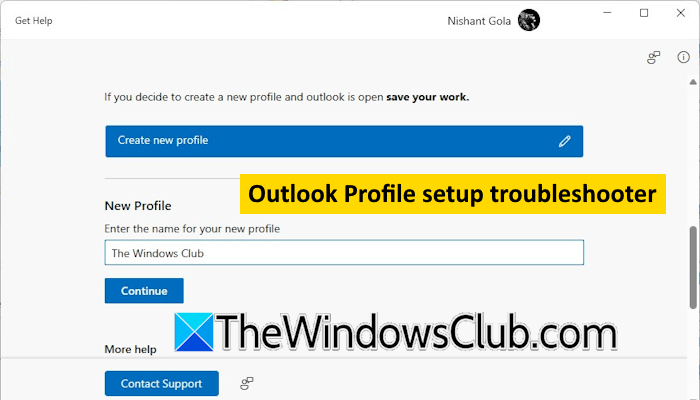

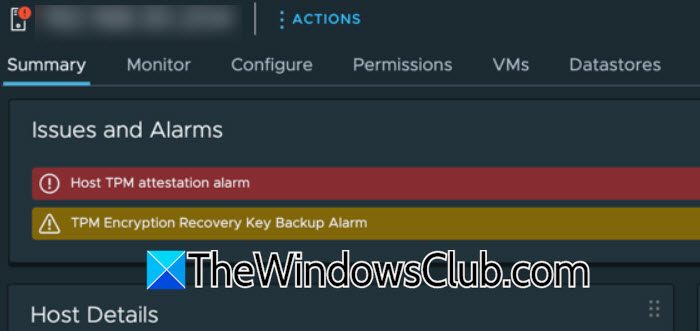










![Jak přesunout aplikace na SD kartu Xiaomi/Redmi 4 způsoby? [Must-read]](https://elsefix.com/statics/image/placeholder.png)